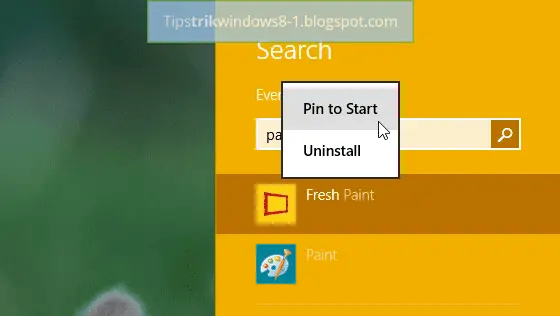Banyak cara yang dilakukan untuk mengubah tampilan Start screen, dan salah satunya adalah menambah tile dan menghilangkan tile (hanya menghilangkan, tidak menghapus aplikasi). Untuk menambah tile dan menghilangkan tile, ikuti cara di bawah ini dengan teliti!
Sebelum menambah tile dan menghilangkan tile pada Start screen Windows 8.1, Anda perlu mengetahui bahwa cara ini hanyalah untuk menghilangkan tile, tidak untuk menghapus aplikasi. Mungkin para pengguna Windows 8.1 tidak tahu dengan hal tersebut, untuk itulah saya memberitahukan Anda.
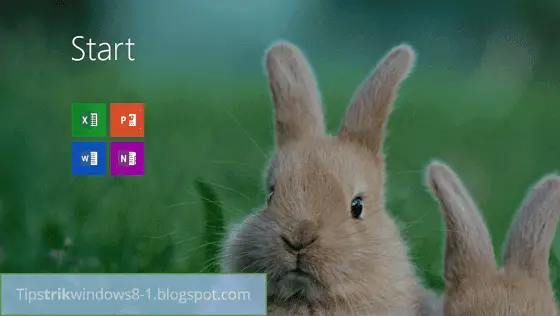 |
| Cara Menambah Tile dan Menghilangkan Tile pada Start Screen Windows 8.1 |
Dengan menghilangkan tile dan menambah tile pada Start Screen, maka Anda dapat membuat tampilan Start screen menjadi lebih baik karena aplikasi yang jarang digunakan tile nya tidak tampil pada Start screen, atau karena aplikasi yang sering digunakan tile nya menjadi tampil pada Start screen Windows 8.1. Atau lebih singkat “hemat tempat“. Selain itu, Kompiwin juga pernah membagikan cara mengganti tema start screen windows 8.1.
Daripada pusing-pusing, langsung saja ketahui cara menambah tile dan menghilangkan tile pada Start screen di Windows 8.1. Ikuti cara berikut untuk mengetahui cara nya!
Cara Menambah Tile dan Menghilangkan Tile pada Start screen Windows 8.1
Cara 1 Melalui Apps View
Langkah 1
Pertama, pastikan tampilan Start screen sedang aktif.
Langkah 2
Klik tombol Panah yang terdapat pada bagian bawah Start screen.
 |
| Klik tombol Panah |
Langkah 3
Pilih salah satu atau mungkin lebih dari satu aplikasi yang ingin tile nya dihilangkan atau ditambahkan. Jika sudah klik kanan tile tersebut dan pilih:
- Pin to Start, ini dapat menampilkan tile pada Start screen
- Unpin from Start, ini dapat menghilangkan tile pada Start screen
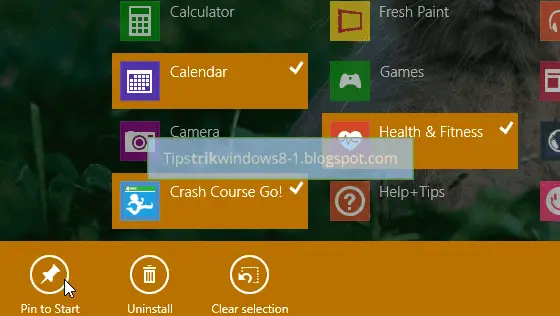 |
Cara 2 Melalui Search Charm
Cara kedua merupakan cara menambah tile dan menghilangkan tile pada Start screen Windows 8.1 melalui Search Charm. Lakukan cara berikut untuk menambah dan menghilangkan tile Start screen di Windows 8.1.
Langkah 1
Pertama, masuk ke Start screen dan langsung ketik nama aplikasi yang tile nya ingin ditambahkan atau dihilangkan di Start screen. Misalnya “paint”.
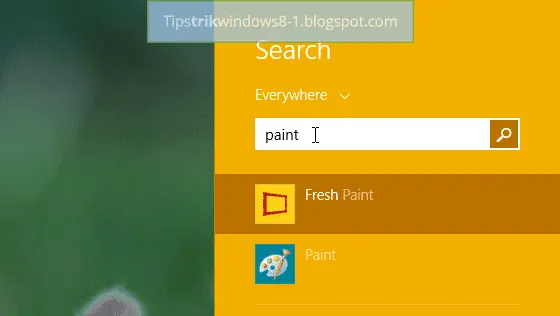 |
| Mencari Aplikasi |
Langkah 2
Klik kanan pada aplikasi dalam hasil pencarian dan pilih:
- Pin to Start, untuk menambah tile pada Start screen
- Unpin from Start, untuk menghilangkan tile dari Start screen
Cara 3 Langsung Melalui Start Screen
Ini merupakan cara ketiga yang langsung melalui Start screen. Lakukan langkah-langkah berikut untuk menambah tile dan menghilangkan tile pada & dari Start screen.
Langkah 1
Masuk ke Start screen dan klik kanan salah satu tile.
Langkah 2
Pilih Unpin from Start. Pada Start screen, Anda hanya dapat menghilangkan tile dari Start screen, tidak untuk menambah tile pada Start screen Windows 8.1.
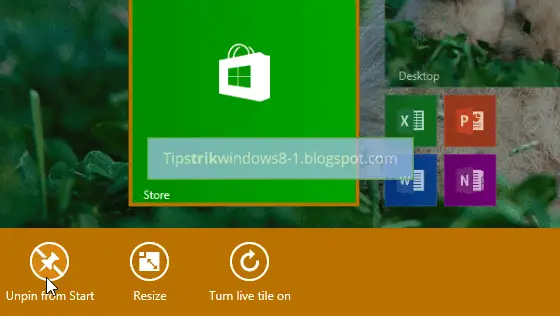 |
Akhir Kata
Ini merupakan cara yang mudah untuk menambah tile dan menghilangkan tile pada Start screen Windows 8.1. Mohon maaf jika ada yang kurang dalam artikel ini dan terima kasih telah membaca artikel Cara Menambah Tile dan Menghilangkan Tile pada Start Screen Windows 8.1.